これを見て
PCに接続されているWebカメラの映像を表示するだけのソフトを作りました (ソースコード付き) – Imaginable Reality
公開しておきました。
shokai/ofSimpleCamera · GitHub
zipでダウンロードして bin/SimpleCamera.app を開けば起動します。
.appを /Applications 内にでもコピーしておけば便利でしょう。
openFrameworks 0071で作ったけど、SimpleCamera.appはopenFrameworksがインストールされていないMacでも動きます。
キーボードでスペースキーを押すと画面を一時できて、
“s”キーを押すと設定画面が出る。他のUSBカメラを選択したり、色合いを調整したり可能。
このように様々なサイズで表示できるので、手元を見せたいプレゼンの時に書画カメラ代わりにしたり、カメラアプリを作る時にデバイスが認識できているか確認するのに使ってる。
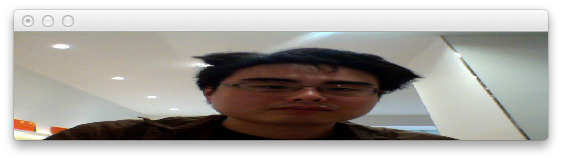

こういうツール、作っても公開しておかないとすぐ紛失してしまうのでどんどん公開するべき
ちなみにCUIからカメラをキャプチャしたい時はimagesnapをhomebrewで入れると良いと思います。
5月142013
0
5月102013
実際Arduinoは.inoを.cppにしてavrgccしてavrdudeしているだけなので、CUIだけで書き込むのは難しくないんだけど
いいツールがあったので今後はこれ使っていく事にしたい。
モニタついてないサーバーに接続したArduinoを直す時とかにも便利。
というかArduino IDE微妙だからいつもemacs使ってるし、もうinoでいいんじゃないかな
http://inotool.org
動作にはpythonが必要。
インストール
MacのMountain Lionでは最初からpythonとeasy_installが入っているので% sudo easy_install ino
% which ino
プロジェクトを作る
プロジェクトのディレクトリは作ってくれない% mkdir testappディレクトリが2つ、libとsrcができる
% cd testapp
% ino init
src/sketch.ino に普通にArduinoのプログラムを書く
void setup(){
pinMode(13, OUTPUT);
}
void loop(){
digitalWrrrrrrrrrrrrrrite(13, HIGH);
delay(1000);
digitalWriteeeeeeeeeee(13, LOW);
delay(1000);
}
ボード一覧を確認
% ino list-modelsArduino Leonardoを使うので、以後のコマンドに “-m leonardo” というオプションを付ければいい
ビルド
% ino build --help
% ino build -m leonardo
ちゃんとコンパイルエラーも出る
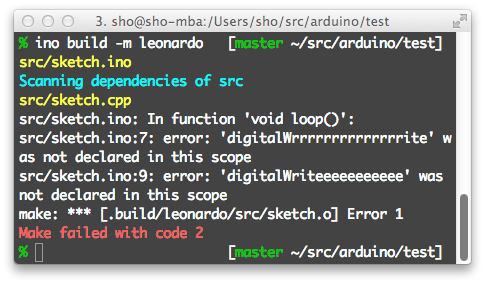
src/sketch.inoを直す
void setup(){
pinMode(13, OUTPUT);
}
void loop(){
digitalWrite(13, HIGH);
delay(1000);
digitalWrite(13, LOW);
delay(1000);
}
ちゃんとhexができた
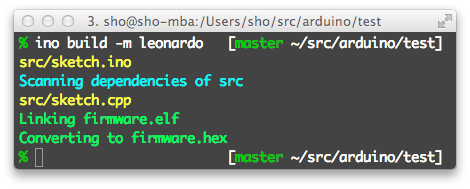
書き込む
% ino upload -m leonardo“Guessing serial port”の後、
成功するとReading/Writing/Readingと3つのプログレスバーが100%まで伸びる。
失敗すると、最後だけ見るとdoneとか言ってるけどprogrammer is not respondingなどエラーが出る。
-p /dev/tty.usbmodem1234 のようなオプション付けるとシリアルポートを指定できる
シリアル通信
をモニタできる。picocomが必要なのでインストールする。debian/ubuntuのaptにもあるらしい。
% brew install picocom
とりあえずSerial.printlnするようにプログラム直して
void setup(){
pinMode(13, OUTPUT);
Serial.begin(9600);
}
void loop(){
digitalWrite(13, HIGH);
delay(100);
Serial.println("on");
digitalWrite(13, LOW);
delay(100);
Serial.println("off");
}
% ino serial
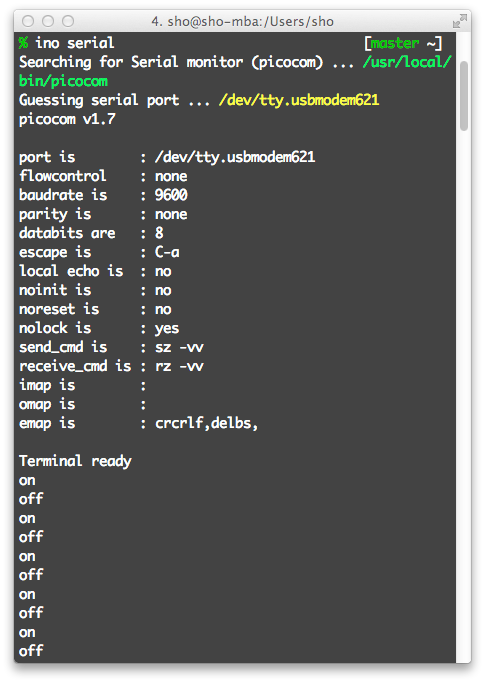
ctrl+a ctrl+x で終了できる
4月152013
これが参考になった
nginxを1.3.14にしたらWebSocketがProxyできた
config-com.favorymous.www.conf
おかげで家のMacでRocketIOのcomet/websocketチャットが動いた
http://chat.shookai.org/
サブドメインで判別してアプリにproxyしている。
経緯
ほぼ同時に研究室のサーバーが壊れたり、家のファイルサーバーが壊れたりしたのでMacとか色々環境を再構築することになった。昔研究室のマシンをセットアップした時はみんなRubyしか使ってなかったので、Apache+Passengerにしておいたけど
最近はNodeとかWebSocketとかアプリプロセス内に小さなworker持ったりとかするようになって、Apache+Passengerでは無理になったので
nginxを前に置いて、後ろのアプリ(たくさん、ユーザー権限で動く)にproxyする事にした。
(アプリはforemanなどでlaunchdにインストールする)
インストール
brew info nginxdevelなら、変なことしなくてもwebsocket proxyが使える1.3.14がインストールできる。
brew install nginx --devel
起動
nginxhttp://localhost:8080 で起動している事を確認。
root権限でないと80番では起動できない。
終了
nginx -s stop
launchd 起動ファイルをコピー
サービスとしてlaunchdにインストール
cp /usr/local/Cellar/nginx/1.3.14/homebrew.mxcl.nginx.plist ~/Library/LaunchAgents/
launchctl load -w ~/Library/LaunchAgents/homebrew.mxcl.nginx.plist
アンインストール
launchctl unload ~/Library/LaunchAgents/homebrew.mxcl.nginx.plist
brew uninstall nginx
設定する
設定ファイルはここにある/usr/local/etc/nginx/nginx.conf
編集して、有効にするにはnginxを再起動しなければならないが
設定のシンタックスだけチェックもできる。エラーメッセージもわかりやすい。
nginx -t
nginxからwebsocket使ってるアプリにproxy
まずSinatra RocketIOで作ったwebsocketアプリでチャットするアプリを、HTTP port 5000 / websocket port 33100で動かしてある。
これ shokai/rocketio-chat-sample · GitHub
nginx.confのhttp{ }の中にupstreamとserverを書く
chat.shokai.org へのアクセスを http://127.0.0.1:5000 に流す。
upstream rocketio-chat {
server 127.0.0.1:5000;
}
server {
listen 8080;
charset utf-8;
server_name chat.shookai.org;
root /Users/sho/projects/rocketio/rocketio-chat-sample/public;
location / {
try_files $uri $uri/index.html $uri.html @rocketio-chat;
}
location @rocketio-chat{
proxy_read_timeout 300;
proxy_connect_timeout 300;
proxy_set_header Host $host;
proxy_set_header X-Real-IP $remote_addr;
proxy_set_header X-Forwarded-Host $host;
proxy_set_header X-Forwarded-Server $host;
proxy_set_header X-Forwarded-For $proxy_add_x_forwarded_for;
proxy_set_header X-Document-Root $document_root;
proxy_set_header X-Document-URI $document_uri;
proxy_set_header Upgrade $http_upgrade;
proxy_set_header Connection "Upgrade";
proxy_pass http://rocketio-chat;
}
}
nginx再起動すると、cometもwebsocketも通っていた。
設定はgithubで管理することにした
shokai/shookai.org.nginx.conf · GitHub
最終的に、 /usr/local/etc/nginx/apps/アプリ名.conf を作ればどんどん増やせるようにした。
これをテンプレとする。
upstream rocketio-chat {
server 127.0.0.1:5000;
}
server {
listen 8080;
charset utf-8;
server_name chat.shookai.org;
root /Users/sho/projects/rocketio/rocketio-chat-sample/public;
location / {
try_files $uri $uri/index.html $uri.html @rocketio-chat;
}
location @rocketio-chat{
include includes/proxy.conf;
proxy_pass http://rocketio-chat;
}
}
4月152013
同様の方法でNodeなどのアプリもインストールできる。
例として、このSinatraアプリをMacで自動的に起動するようにインストールする。
shokai/rocketio-chat-sample · GitHub
Herokuを使っていたら普通こういうProcfileをアプリと同じディレクトリに置いてあるはず。
web: bundle exec rackup config.ru -p $PORT
foremanはinittabやupstartに書き出せる
foreman(1) – manage Procfile-based applications
ドキュメントに書かれてないが、Macのlaunchdにも書き出せるようになっている。
% sudo foreman export launchd ~/Library/LaunchAgents/ --app rocketio-chat -c web=1 -u `whoami`
~/Library/LaunchAgents/rocketio-chat-web-1.plist が作られる。
ログは /var/log/rocketio-chat/ に書き出されるようになる。chownされて権限は自分になっていた。
–port 5000とか書くと$PORTが5000になるはずなんだけどならなかったので省略した。
仕方ないので生成されたplistを手で直した。
あとはlaunchctrl loadすれば起動する。プロセスをkillしても自動的に再起動してくれるし、Macを再起動しても勝手に立ち上がるようになった。
% launchctl load -w ~/Library/LaunchAgents/homebrew.mxcl.nginx.plist
アンインストール
% launchctl unload ~/Library/LaunchAgents/homebrew.mxcl.nginx.plist
rbenvのRubyを使う
アプリのディレクトリで% rbenv local 2.0.0-p0して、.ruby-vesionを作っておく。plistの設定でWorkingDirectoryが指定してあれば.ruby-versionを読んでくれるようだ。
あとは
橋本商会 » Ubuntu12.04にrbenvインストールして、crontabやdaemontoolsも設定した
のdaemontoolsの時みたいにshell scriptを一度経由すればいいかと思ったが、
bundle execを.rbenv/shims/bundle execにするだけでパスが通った。
最終的にこうなった。
上のチャットのアプリは環境変数WS_PORTを見てwebsocketのportを決定するので、dictを追加して環境変数も渡した。
<?xml version="1.0" encoding="UTF-8"?>
<!DOCTYPE plist PUBLIC "-//Apple//DTD PLIST 1.0//EN" "http://www.apple.com/DTDs/PropertyList-1.0.dtd">
<plist version="1.0">
<dict>
<key>Label</key>
<string>rocketio-chat-web-1</string>
<key>EnvironmentVariables</key>
<dict>
<key>WS_PORT</key>
<string>33100</string>
<key>PATH</key>
<string>/bin:/usr/bin:/usr/local/bin:/usr/local/sbin</string>
</dict>
<key>ProgramArguments</key>
<array>
<string>/Users/sho/.rbenv/shims/bundle</string>
<string>exec</string>
<string>rackup</string>
<string>config.ru</string>
<string>-p</string>
<string>5000</string>
</array>
<key>KeepAlive</key>
<true/>
<key>RunAtLoad</key>
<true/>
<key>StandardOutPath</key>
<string>/var/log/rocketio-chat/rocketio-chat-web-1.log</string>
<key>StandardErrorPath</key>
<string>/var/log/rocketio-chat/rocketio-chat-web-1.log</string>
<key>UserName</key>
<string>sho</string>
<key>WorkingDirectory</key>
<string>/Users/sho/projects/rocketio/rocketio-chat-sample</string>
</dict>
</plist>
一度unloadしてからloadしないと有功にならないので注意。
3月292013
関連 crontabでRVMのRubyを使う
crontabの頭で環境変数PATHに ~/.rbenv/shims を入れておけばおk
うちではこんなふうになっている
SHELL=/usr/local/bin/zsh
HOME=/Users/sho
PATH=/usr/bin:/usr/sbin:/usr/local/bin:/usr/local/sbin:/$HOME/bin:$PATH
PATH=$HOME/.rbenv/shims:$PATH
## この下にcrontabが書かれている
ちゃんと切り替えれているか確認
ruby -vでバージョンがでるので、* * * * * ruby -v > $HOME/ruby_versionと書いておけばホームディレクトリにruby_versionというファイルが毎分書き出される
これがrbenvでglobal設定したrubyになっているか確認する。
ちゃんとPATHに $HOME/.rbenv/shims が追加できていれば2.0.0とか書き込まれる。
ディレクトリ毎の確認
rbenv local 1.9.2-p320でそのディレクトリに .ruby-version というrbenvの設定ファイルができる
これがあると、そのディレクトリに入ったらrbenvが切り替わる。
また、rbenv-rehashというgemを入れておけば自動的にrehashしてくれる。
gem install rbenv-rehash
1.9.2にだけarduino_firmata gemを入れて、ディレクトリ毎にrbenv切り替えがcrontab上でも有効なのか試す
mkdir ~/tmp/1.9.2
cd ~/tmp/1.9.2
rbenv local 1.9.2-p320 # .ruby-versionが生成される
gem install arduino_firmata
arduino_firmata -v
で、crontabに書く
* * * * * arduino_firmata -v > $HOME/arduino_version
* * * * * cd $HOME/tmp/1.9.2 && arduino_firmata -v > $HOME/tmp/1.9.2/arduino_version
ホームディレクトリではrbenvのglobaで設定されているRuby2.0.0が使われたので、arduino_firmata gemがインストールされていなくてコマンド実行失敗していた。
tmp/1.9.2にcdした方はちゃんとRuby1.9.2に切り替わっていて、gemで入れたarduino_firmataコマンドへのパスも通っていた。
tmp/1.9.2/arduino_versionには ArduinoFirmata v0.2.8 と書かれていた。
cronで使うまとめ
アプリのディレクトリ毎に- crontabの一番上で PATH=$HOME/.rbenv/shims:$PATH
- アプリ毎にGemfileを作ってbundlerでgem管理
- アプリのディレクトリに .ruby-version作って、rbenvのバージョンも合わせる
- アプリのディレクトリにcdで移動してから実行
これで複数バージョンのRubyをcrontabで使える。